- Веб-Шаблоны
- Шаблон интернет-магазина
- Шаблоны для CMS
- Facebook шаблоны
- Конструктор сайтов
VirtueMart 3.x. Как работать с модулем «Новостная рассылка»
Январь 13, 2016
Наша Команда техподдержки рада представить Вам новый туториал, который покажет, как работать с модулем Новостная рассылка (Newsletter module) в шаблонах VirtueMart 3.x.
VirtueMart 3.x. Как работать с модулем «Новостная рассылка»Для того чтобы работать с модулем «Новостная рассылка», следуйте таким инструкциям:
-
Войдите в админ панель вашего сайта и найдите модуль «Новостная рассылка» на сайте. Наведите мышкой на этот модуль и нажмите на кнопку Редактировать модуль (Edit module) в правом верхнем углу. В качестве альтернативы, Вы можете получить доступ к модулю в разделе Расширения -> Менеджер модулей (Extensions -> Module manager) в админ панели сайта:
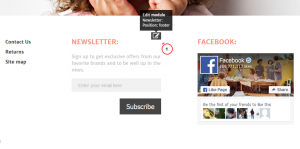
-
Вы увидите всплывающее окно с настройками модуля. Выберите соответствующий раздел, внесите необходимые изменения и нажмите на кнопку Сохранить (Save) вверху, для того чтобы сохранить внесённые изменения. Давайте узнаем, какие настройки можно изменить:
Общие настройки модуля
Этот раздел одинаковый для всех модулей сайта:
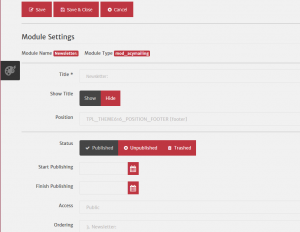
-
Параметры Название (Title) и Показывать название (Show Title) позволят Вам изменить название модуля и его отображение;
-
Расположение (Position) определяет место на странице, где будет отображаться модуль;
-
Статус (Status), Доступ (Access), Порядок отображения (Ordering) и Язык (Language) позволят Вам указать, будет ли модуль опубликован, видим для всех пользователей или закреплён за одним из языков.
Настройки
В этой вкладке Вы можете настроить функционирование модуля «Новостная рассылка»:
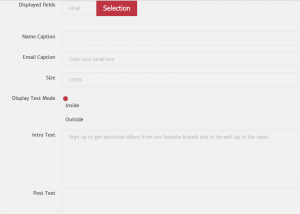
-
Настройка Помощь (Help) откроет страницу поддержки AcyMailing в всплывающем окне. Здесь Вы можете получить инструкции по настройке модуля.
-
Ниже Вы найдёте раздел с настройками списков: Вы можете указать, отображать ли списки, будет ли пользователь автоматически подписан на новостные рассылки, на какие рассылки пользователь будет подписан по умолчанию и т. д.
-
Далее, Вы можете внести изменения в поля формы: параметр Отображаемые поля (Displayed fields) определяет, какие поля будут отображаться, например, имя, адрес электронной почты; Заголовок поля «Имя» (Name Caption) и Заголовок поля «Адрес электронной почты» (Email Caption) позволяют задать пользовательский текст для этих полей; параметр Размер (Size) определяет ширину поля; Режим отображения текста (Display Text Mode) позволяет отобразить текст внутри или снаружи поля.
-
Затем, Вы можете выбрать Вступительный текст (Intro Text) и Текст записи (Post Text), для того чтобы добавить содержимое до и после полей формы.
-
Кнопка «Подписаться» (Subscribe button) может быть включена или отключена. Вы можете также указать пользовательский текст этой кнопки для пользователей, которые выполнили вход на сайт, а также для постоянных пользователей.
-
Ниже Вы можете определить отображение кнопки «Отписаться» (Unsubscribe button). Вы также можете задать для неё пользовательский текст.
-
Далее, Вы можете настроить переадресацию (если необходимо). Определите, нужно ли пользователям соглашаться с Условиями пользования (Terms and Conditions), когда они подписываются на рассылку новостей. Также укажите настройки Mootools, если Вы используете эффект Mootools:
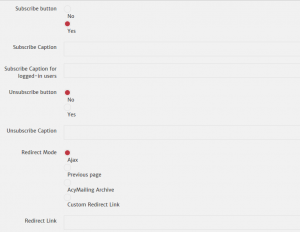
Дополнительно
Этот раздел одинаковый для всех модулей сайта. Вы можете задать размер модуля во вкладке Размер сетки Bootstrap (Bootstrap size) и указать Суффикс класса модуля (Module class suffix), который Вы можете позже использовать в правилах css:
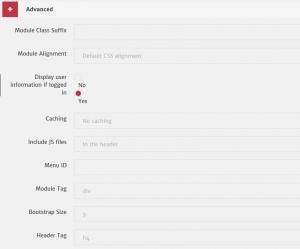
Вы можете также ознакомиться с детальным видео-туториалом ниже:
VirtueMart 3.x. Как работать с модулем «Новостная рассылка»













